Đăng xuất tài khoản Gmail nên hay không?
Việc tìm hiểu cách đăng xuất Gmail trên điện thoại hay bất kỳ thiết bị nào là việc cực kỳ cần thiết. Vì đăng xuất tài khoản Gmail sẽ giúp đảm bảo an toàn thông tin cá nhân của bạn và tránh khỏi việc dữ liệu bị kẻ gian đánh cắp.
Bên cạnh đó, việc đăng xuất Gmail khỏi các thiết bị còn giúp bạn quản lý hoạt động của tài khoản một cách hiệu quả hơn. Sau khi đã tiến hành đăng xuất tài khoản Gmail ra khỏi những thiết bị khác, ứng dụng sẽ thông báo ngay lập tức khi có một bất kỳ đăng nhập lạ nào.
Hướng dẫn chi tiết cách đăng xuất Gmail trên điện thoại iOS, Android
Giữa các hệ điều hành trên điện thoại di động sẽ có quy trình đăng xuất Gmail khác nhau. Cụ thể cách đăng xuất Gmail trên điện thoại iOS, Android như sau:
Đối với điện thoại Android
Để đăng xuất Gmail trên điện thoại Android, bạn làm theo hướng dẫn cách bước cụ thể sau:
Bước 1: Bạn truy cập vào ứng dụng Gmail trên điện thoại di động và nhấn chọn biểu tượng Tài khoản. Sau đó, bạn lựa chọn mục Tài khoản Google.
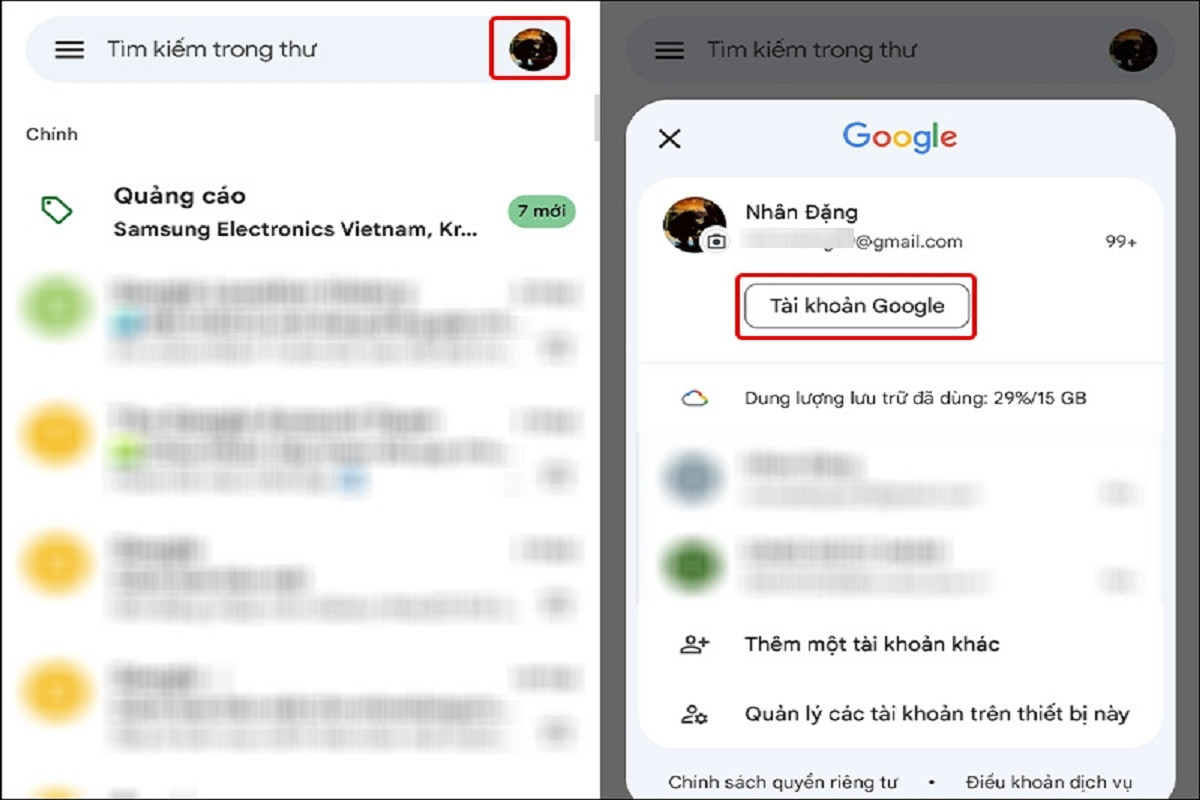
Bước 2: Bạn lựa chọn tài khoản Gmail muốn đăng xuất và nhấn vào mục Xóa tài khoản.
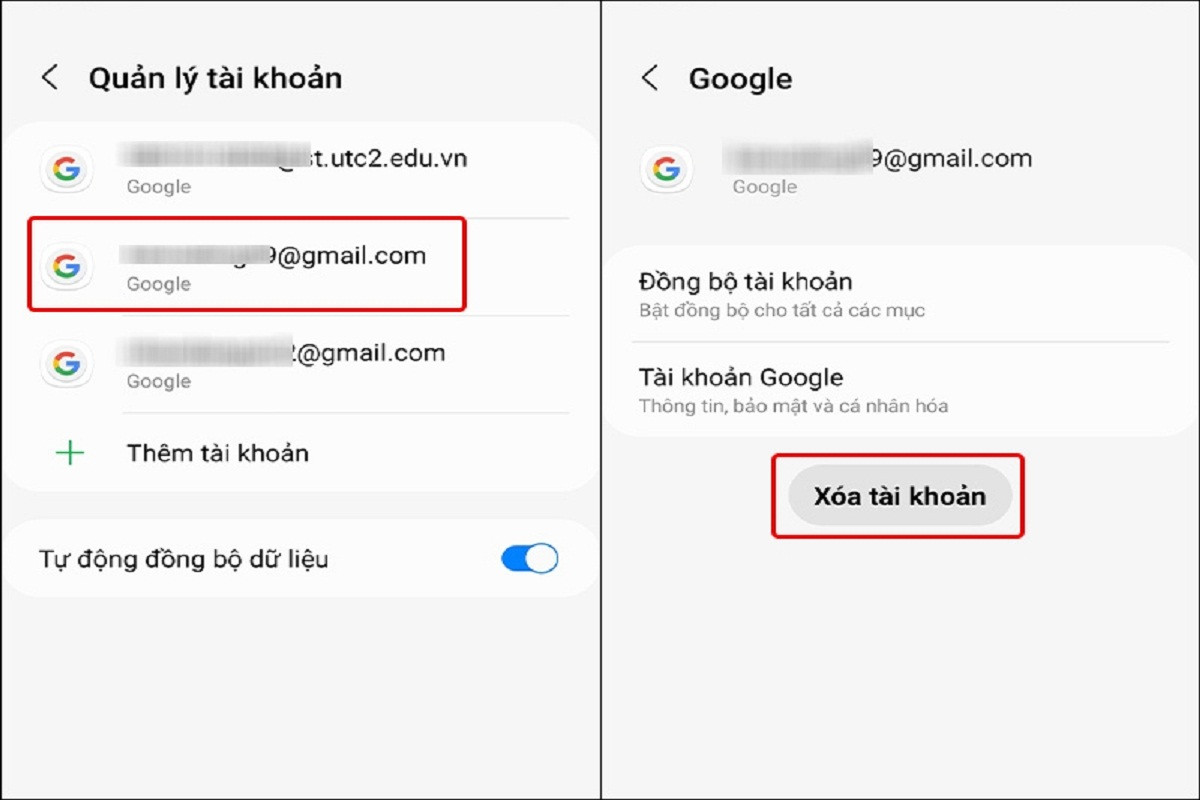
Bước 3: Tiếp tục chọn mục Xóa tài khoản để hoàn tất cách đăng xuất Gmail trên điện thoại Android.
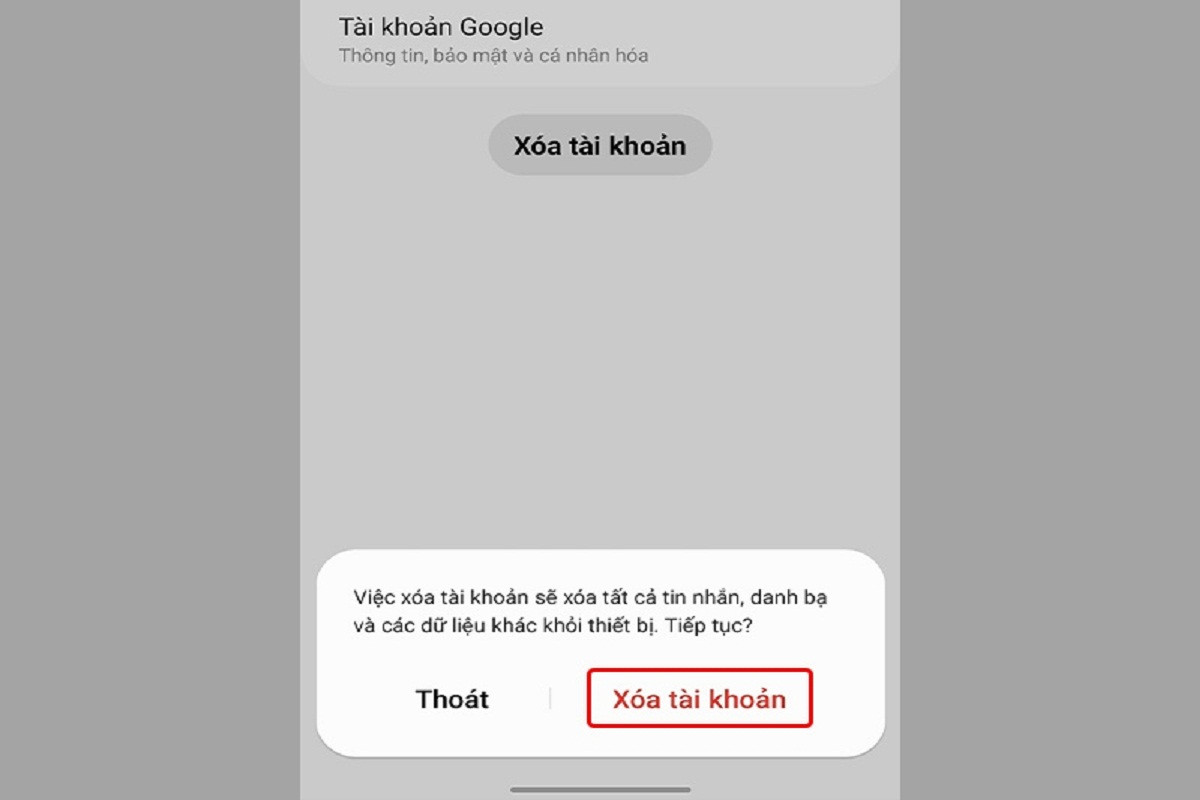
Đăng xuất Gmail trên điện thoại iPhone
Đối với người sử dụng tài khoản Gmail trên điện thoại hệ điều hành iOS có thể tiến hành đăng xuất nhanh chóng khi áp dụng theo những thao tác như sau:
Bước 1: Bạn truy cập Gmail và nhấn chọn vào biểu tượng Tài khoản. Tại đây, bạn nhấn chọn mục Quản lý các tài khoản trên thiết bị này.
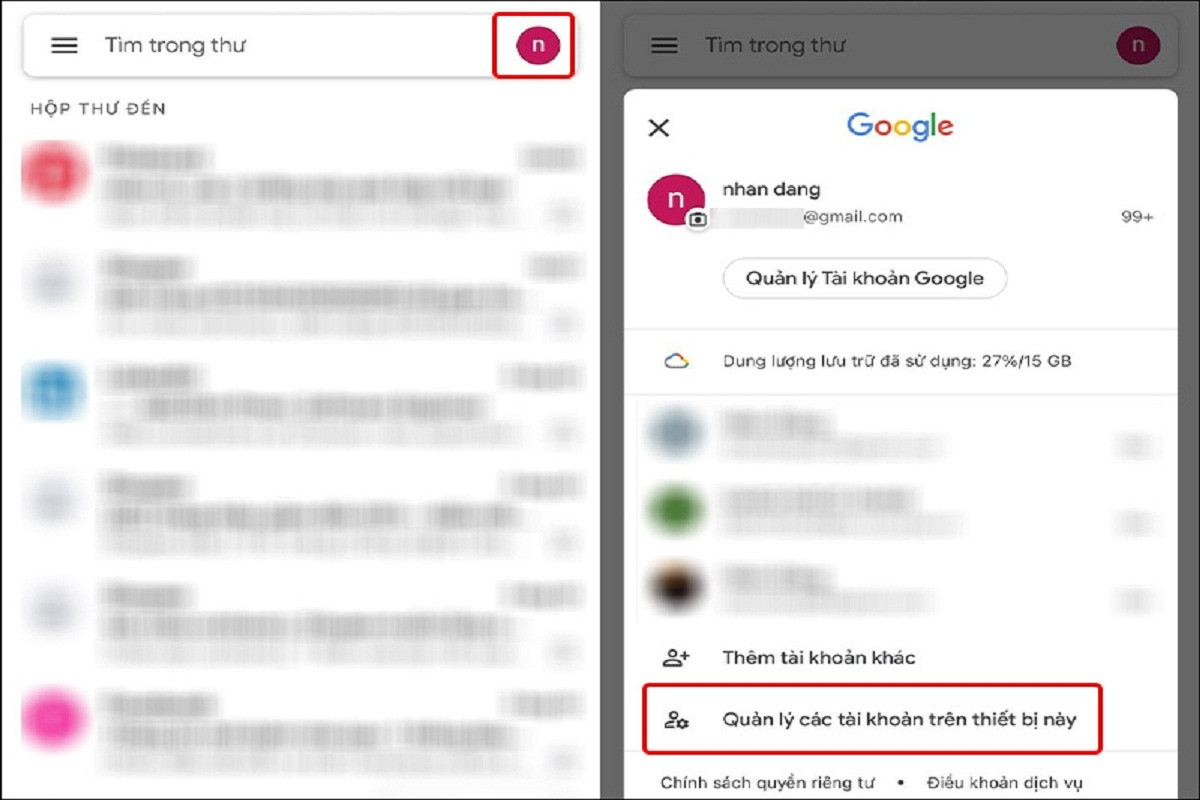
Bước 2: Ở cách đăng xuất Gmail trên điện thoại iOS, bạn nhấn vào mục Xóa khỏi thiết bị này và chọn tiếp Xóa là hoàn thành.
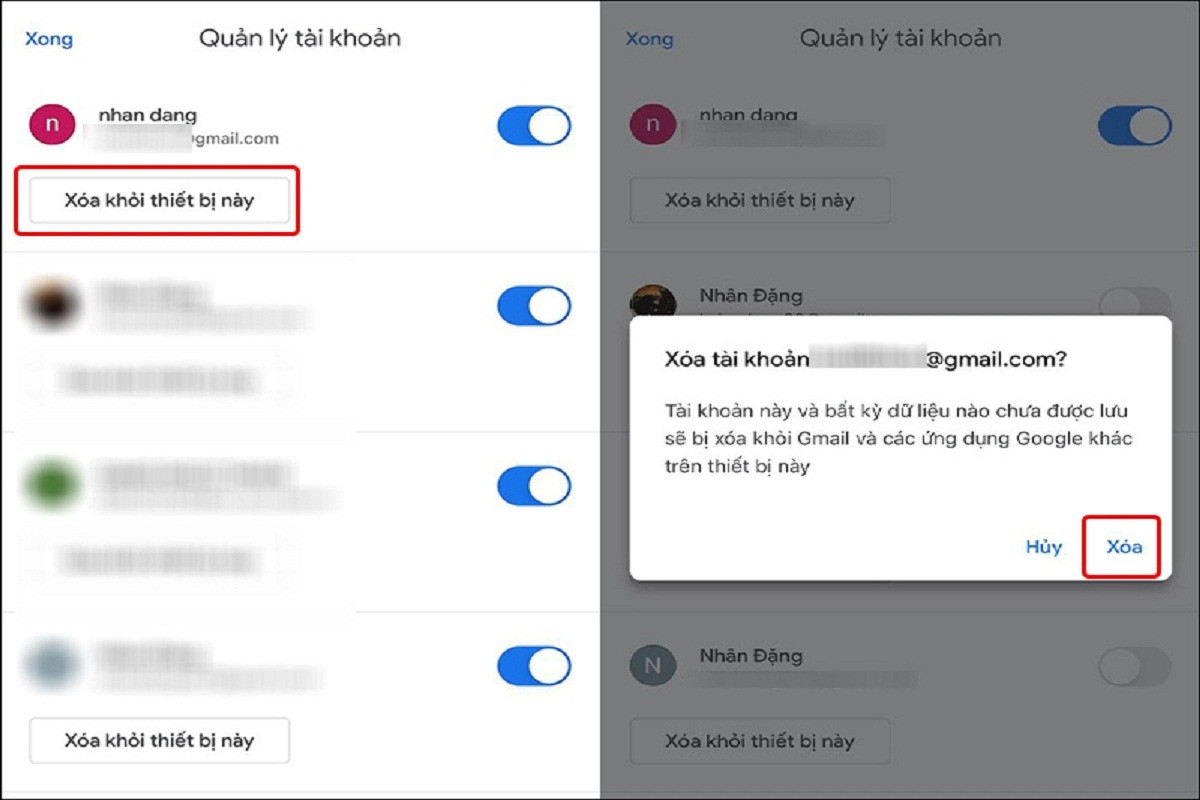
Cách đăng xuất Gmail trên máy tính, laptop cực dễ
Bên cạnh đăng xuất tài khoản Gmail trên điện thoại, bạn có thể thực hiện theo các bước sau để áp dụng trên máy tính hoặc laptop.
Bước 1: Bạn mở trình duyệt web trên máy tính và tiến hành truy cập vào Gmail. Ở góc trên bên phải của giao diện web Gmail, bạn nhấp chuột vào Hình ảnh hồ sơ.
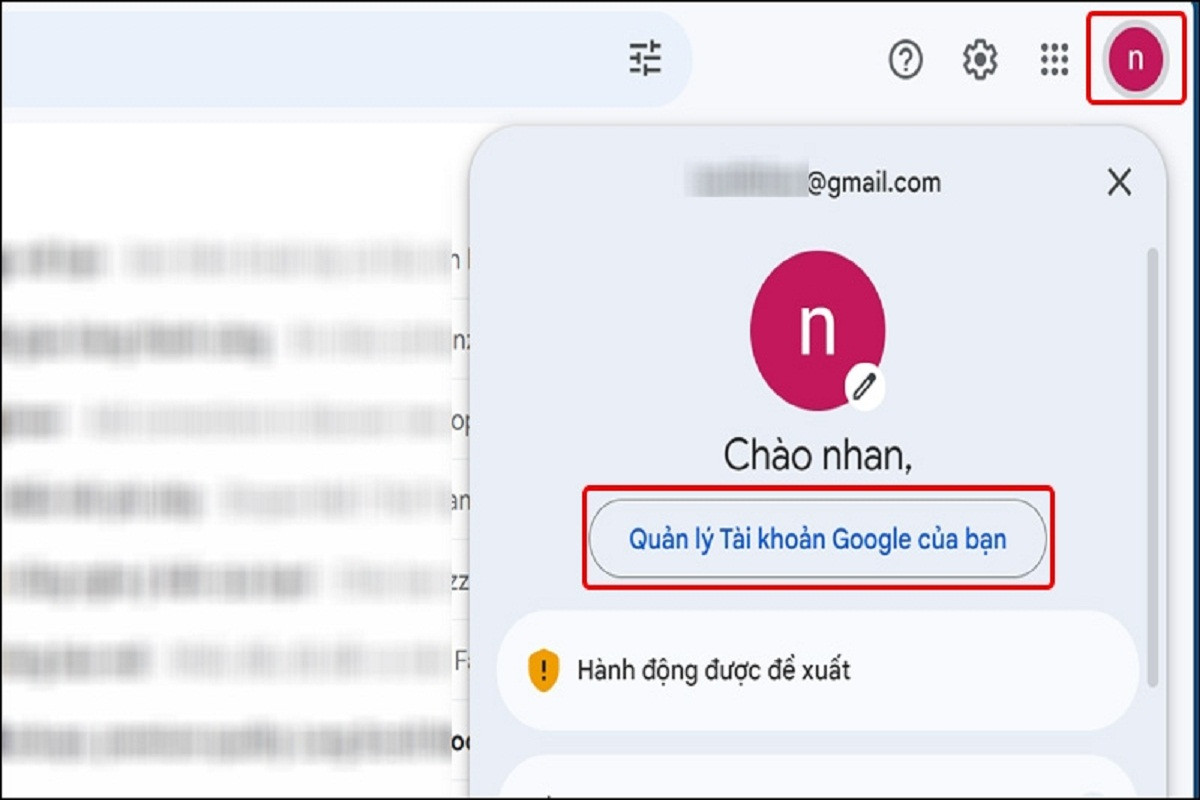
Bước 2: Bạn nhấn vào mục Bảo mật và chọn Quản lý tất cả thiết bị.
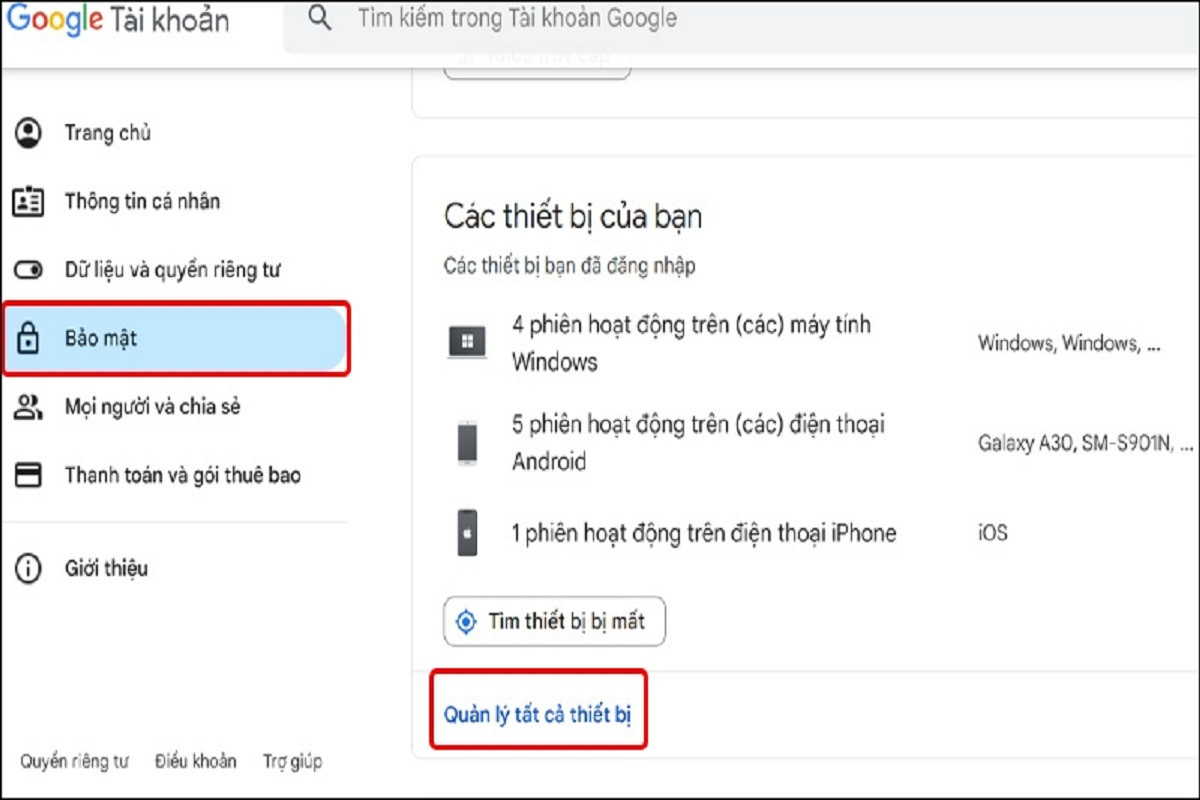
Bước 3: Tại bước đăng xuất Gmail này, bạn nhấn vào biểu tượng mũi tên bên cạnh thiết bị mà muốn thoát tài khoản.
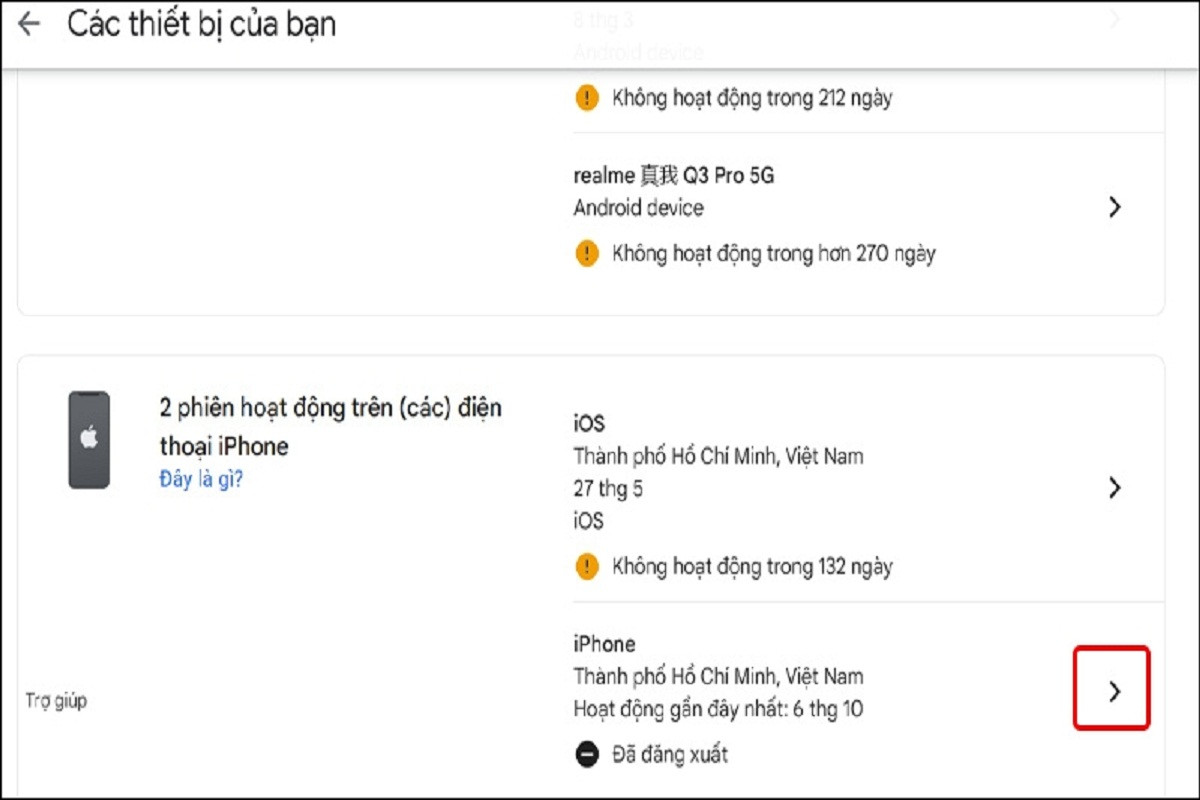
Bước 4: Bạn nhấn vào Đăng xuất là hoàn tất cách đăng xuất tài khoản Gmail.
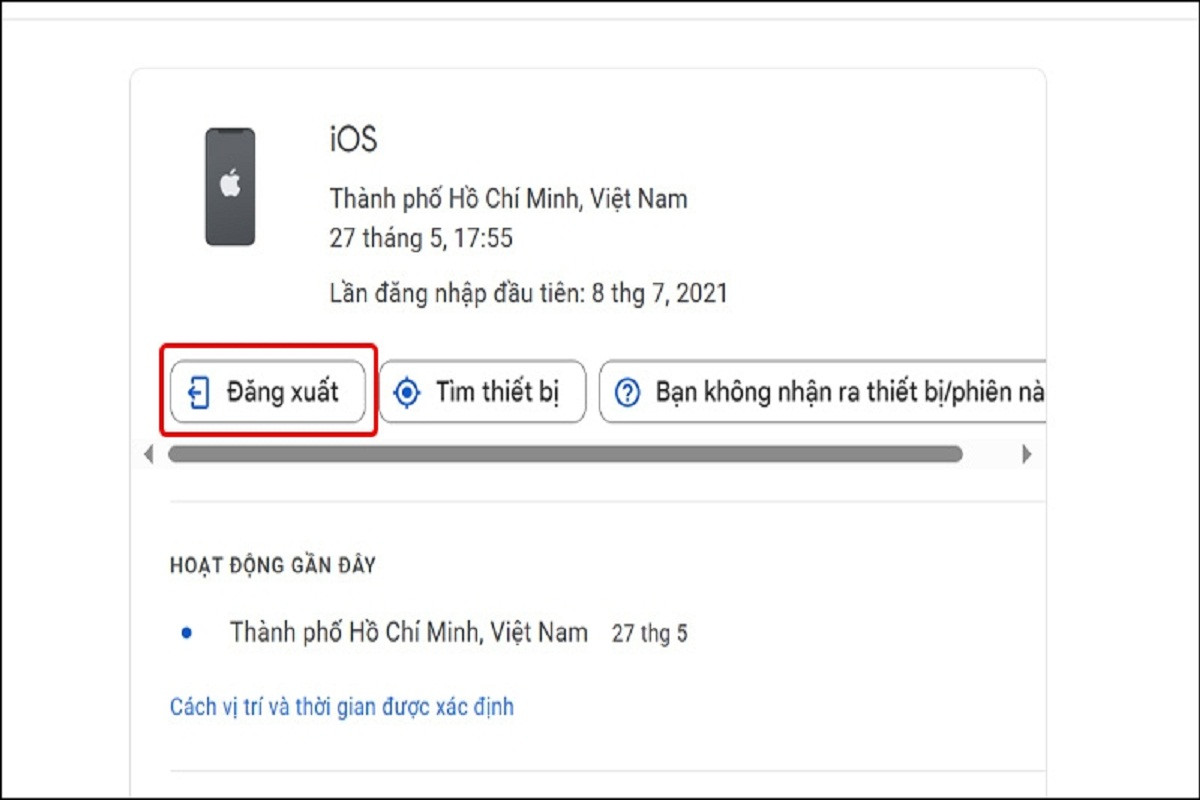
Những mẹo giúp bảo mật tài khoản Gmail bạn nhất định phải biết
Bên cạnh tìm hiểu và áp dụng những cách đăng xuất Gmail trên điện thoại, máy tính thì để bảo mật cho tài khoản, bạn cần biết các mẹo sau:
Thay đổi mật khẩu mạnh, chứa ký tự phức tạp cho tài khoản Gmail
Đa phần người dùng Gmail hiện nay đều chọn những mật khẩu đơn giản, dễ nhớ và có liên quan tới thông tin cá nhân như ngày tháng năm sinh. Hơn nữa, họ còn có thói quen dùng một mật khẩu cho nhiều ứng dụng khác nhau. Chính điều này tạo điều kiện cho các tin tặc dễ dàng xâm nhập vào Gmail hoặc bất kỳ tài khoản nào và đánh cấp thông tin của người dùng.
Để tránh tình trạng này, bạn nên thay đổi và sử dụng mật khẩu mạnh có chứa đầy đủ ký tự đặc biệt, chữ cái, chữ in hoa cùng con số. Đừng quên sử dụng các mật khẩu khác nhau cho những ứng dụng và lưu lại bằng tiện ích quản lý bảo mật hoặc ghi chú trong điện thoại.
Cũng như cách đăng xuất Gmail trên điện thoại, để thay đổi mật khẩu bạn vào Quản lý tài khoản rồi chọn Thông tin cá nhân và tiếp đến là Mật khẩu. Sau đó, bạn nhập mật khẩu đăng nhập Gmail hiện tại của mình và ấn chọn Tiếp theo. Cuối cùng, bạn nhập mật khẩu mới và nhập lại một lần nữa trong ô Xác nhận mật khẩu mới rồi nhấn chọn Đổi mật khẩu là hoàn thành.
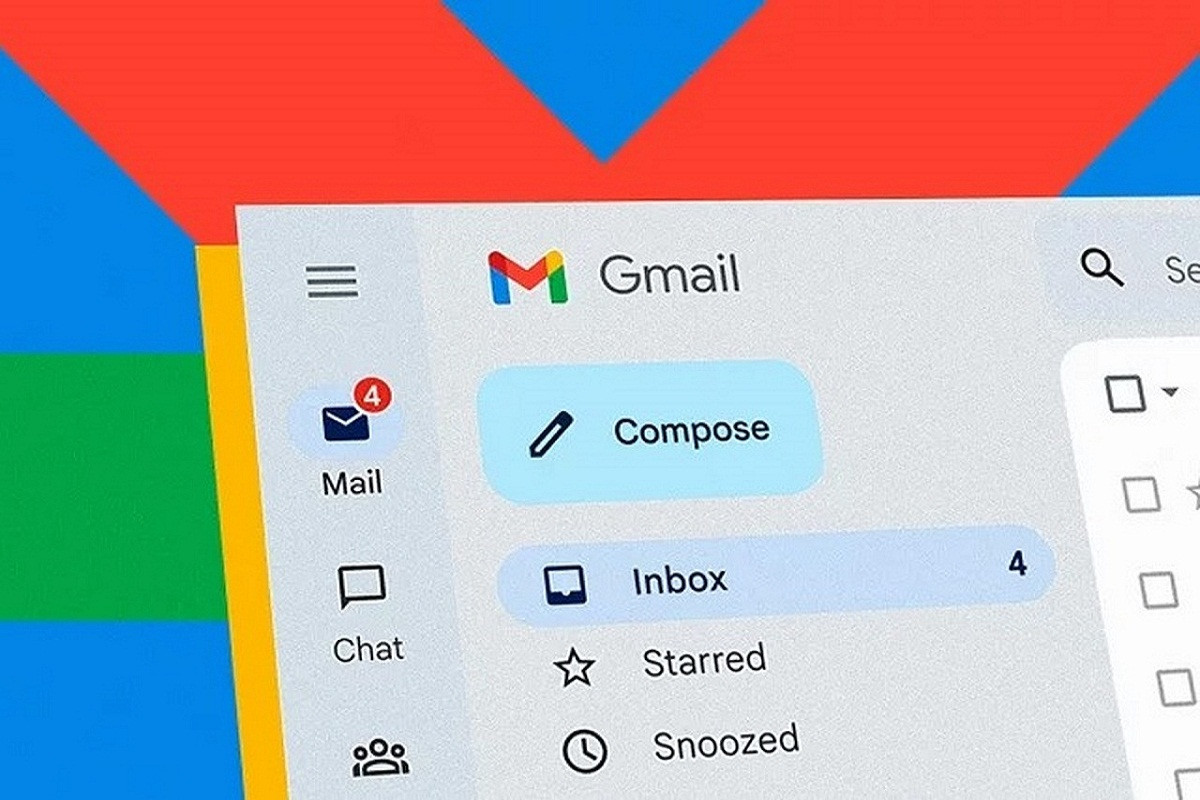
Bật xác minh hai yếu tố cho Gmail
Việc bật tính năng xác minh hai yếu tố sẽ khiến tin tặc không thể dùng mật khẩu để đăng nhập vào các tài khoản của bạn như Gmail, Google Pay hay Youtube. Để thực hiện xác minh hai yếu tố cho tài khoản Gmail, bạn cần thêm mật mã 6 số ngẫu nhiên hoặc quyền truy cập vật lý được gửi về điện thoại. Mặc dù tính năng này có thể làm mất thời gian khi mỗi lần bạn đăng nhập trên thiết bị mới nhưng nó sẽ giúp bảo vệ tài khoản Gmail trở an toàn hơn.
Để xác minh hai yếu tố, bạn vào mục Bảo mật và nhấn chọn Xác minh 2 bước của tài khoản Google rồi làm theo các hướng dẫn.
Cài đặt các phương thức liên hệ dự phòng
Nếu như cách đăng xuất Gmail trên điện thoại phần nào bảo vệ ứng dụng của bạn thì việc cài đặt những phương thức liên lạc dự phòng sẽ giúp tránh tình trạng bị hack mất tài khoản. Khi thiết lập tính năng này, Google sẽ yêu cầu bạn thêm số điện thoại dự phòng và tài khoản email tin cậy để đề phòng trường hợp tài khoản bị hack hoặc có hoạt động lạ trên thiết bị nào đó.
Để cài đặt phương thức liên hệ dự phòng, bạn vào Thông tin cá nhân rồi chọn Kiểm tra phần Thông tin liên hệ và thiết lập các phương thức liên hệ dự phòng tin cậy là hoàn tất quá trình bảo mật tài khoản Gmail.
Thường xuyên kiểm tra các hoạt động tài khoản Gmail
Ngoài biết được các cách đăng xuất Gmail trên điện thoại và máy tính, bạn cũng nên thường xuyên kiểm tra những hoạt động tài khoản nhằm phát hiện hành vi bất thường. Từ đó, bạn sẽ ngăn chặn được hành động xâm nhập vào tài khoản Gmail của mình.
Để kiểm tra hoạt động tài khoản Gmail, bạn vào phần Bảo mật và tại Thiết bị của bạn nhấn chọn Quản lý thiết bị. Tiếp đến, ở giao diện hiển thị danh sách Các thiết bị bạn đã đăng nhập nếu nghi ngờ bất kỳ thiết bị đăng nhập bất thường nào thì chỉ cần đăng xuất bằng cách nhấn vào dấu ba chấm tại góc phải trên thiết bị và chọn Đăng xuất. Cuối cùng, bạn tiến hành thay đổi mật khẩu và thiết lập thêm các bước bảo mật bảo vệ tài khoản Gmail của mình.
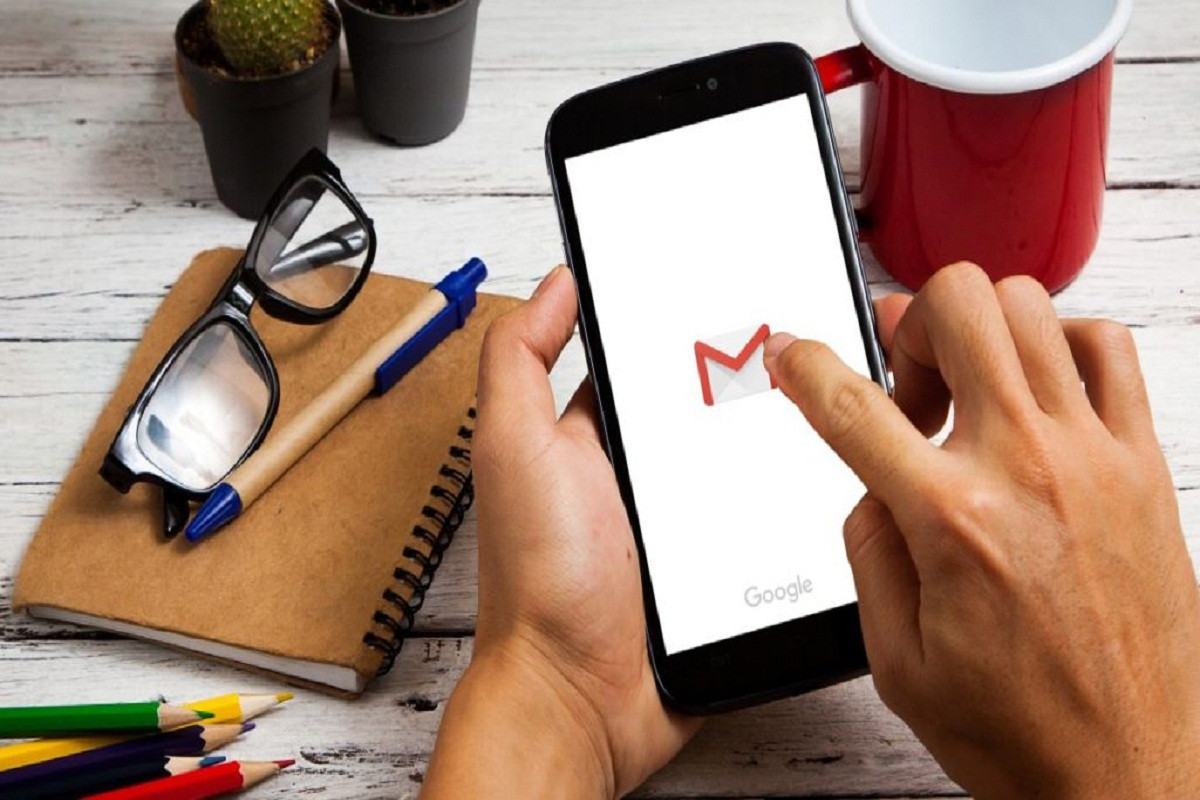
Những câu hỏi thường gặp về cách đăng xuất Gmail trên điện thoại
Trong quá trình thực hiện cách đăng xuất Gmail trên điện thoại có thể phát sinh một số thắc mắc. Dưới đây, chúng tôi sẽ liệt kê những thắc mắc phổ biến khi đăng xuất tài khoản Gmail của người như:
Quên mật khẩu và không thể đăng nhập lại để đăng xuất
Nhiều người dùng khi tiến hành cách đăng xuất Gmail trên điện thoại gặp phải tình huống này. Ở trường hợp này, bạn nên thử khôi phục mật khẩu trước, Sau đó, bạn đổi mật khẩu và có thể đăng nhập hoặc đăng xuất như bình thường.
Muốn xóa tài khoản Gmail hoàn toàn phải làm sao?
Để xóa tài khoản Gmail hoàn toàn, bạn cần truy cập vào trang cài đặt tài khoản Google và nhấn tùy chọn Xóa tài khoản là xong.
Nghi ngờ có ai đó truy cập Gmail của mình từ xa
Nếu như bạn lo lắng tài khoản Gmail của mình bị xâm phạm thì cần tiến hành thay đổi mật khẩu ngay lập tức và đồng thời kiểm tra những hoạt động gần đây xem có bất thường nào không.
Trên đây là hướng dẫn chi tiết cách đăng xuất Gmail trên điện thoại và máy tính. Hi vọng với những thông tin chia sẻ của chúng tôi đã giúp ích cho bạn trong việc sử dụng và bảo vệ tài khoản Gmail.
